Google Chrome
- Викличте меню браузера Гугл хром і відкрийте його «Налаштування».
- На бічній панелі перейдіть у вкладку "Пошукова система".
- Розгорніть список, що випадає навпроти пункту «Пошукова система, яка використовується в адресному рядку» і виберіть Яндекс.
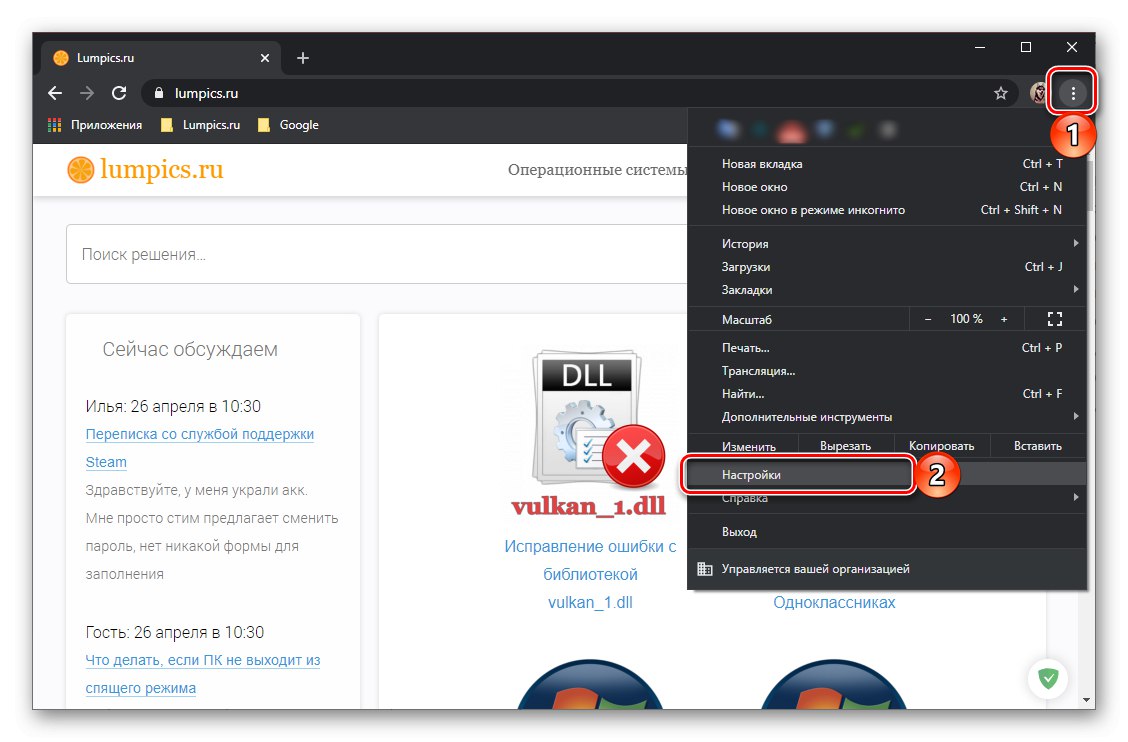
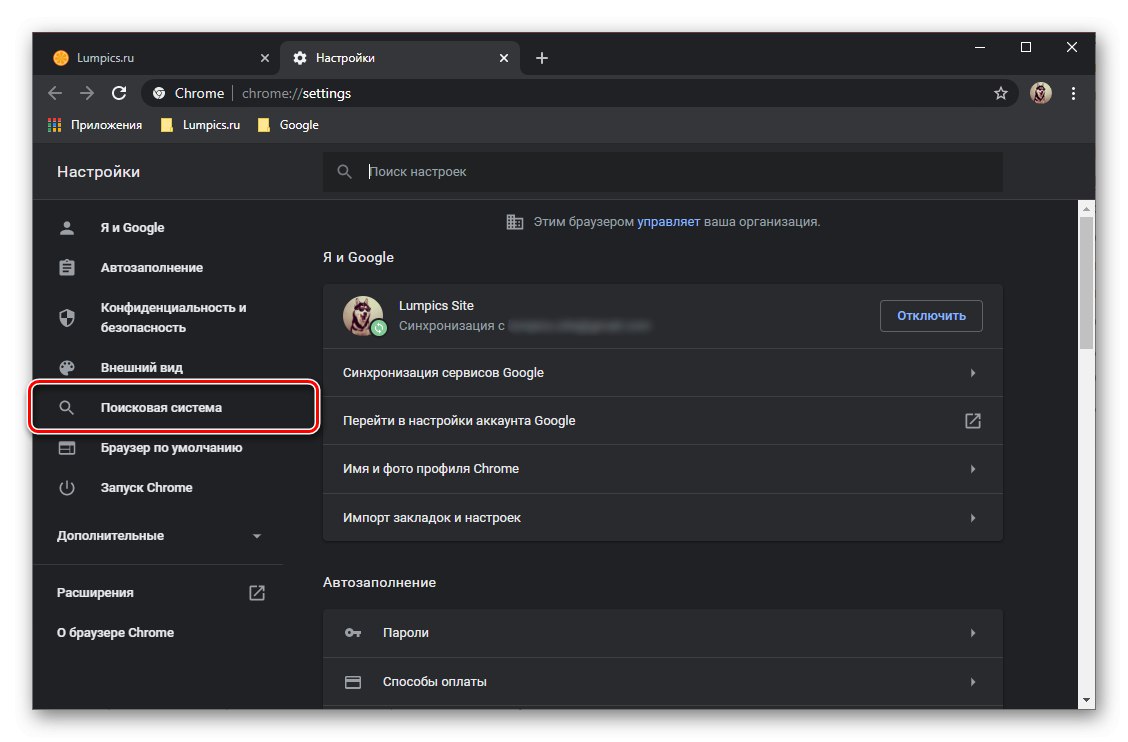
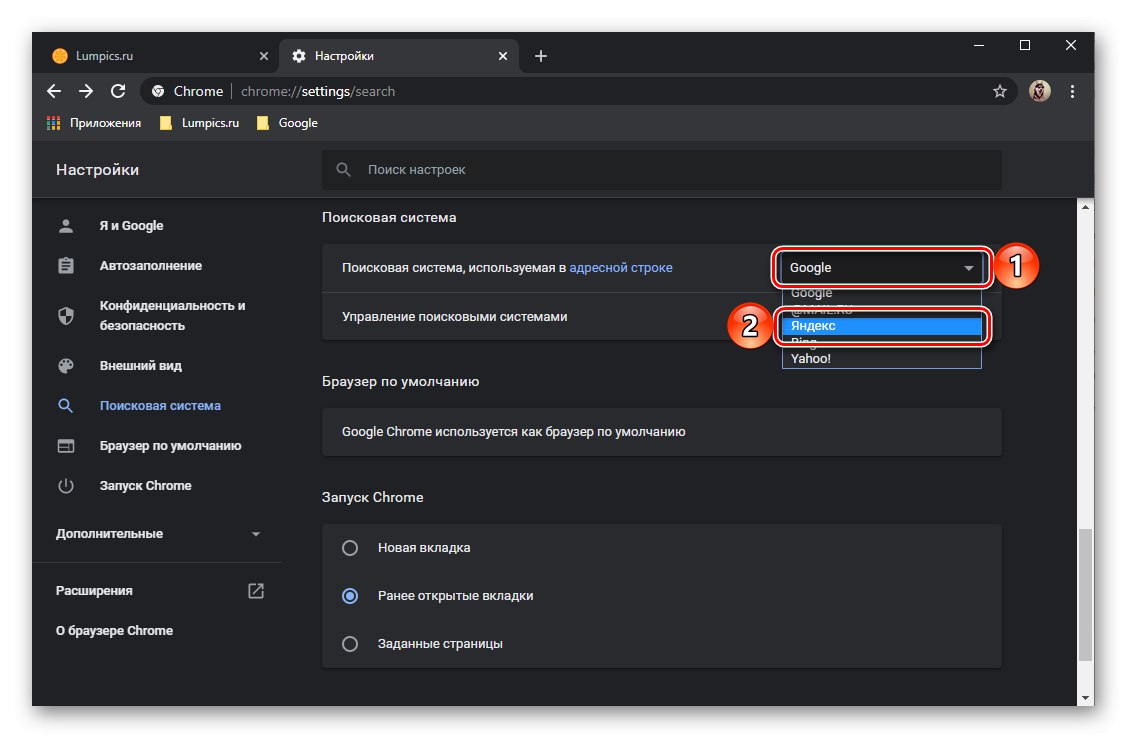
У програмі також є можливість більш тонкої настройки кошти пошуку. Для цього:
- Виберіть підрозділ «Управління пошуковими системами».
- Викличте меню навпроти назви пошукача, який буде використовуватися за замовчуванням, і виберіть пункт «Змінити».
- Задайте бажані настройки і натисніть на кнопку «Зберегти».
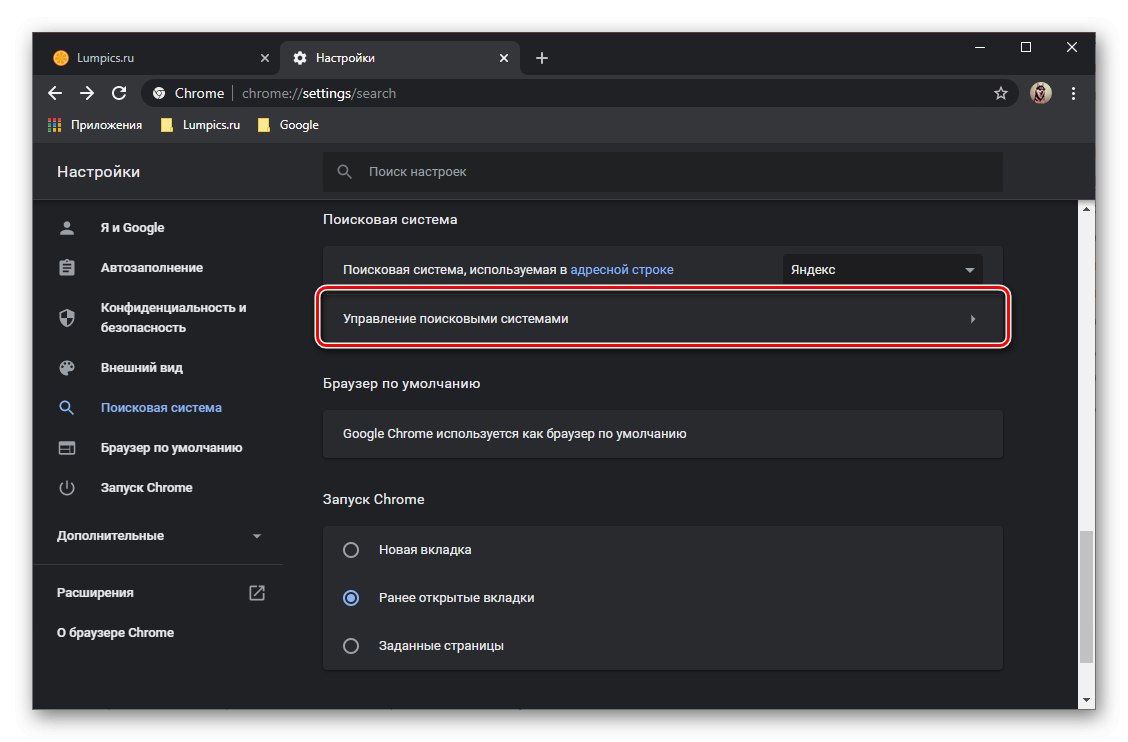
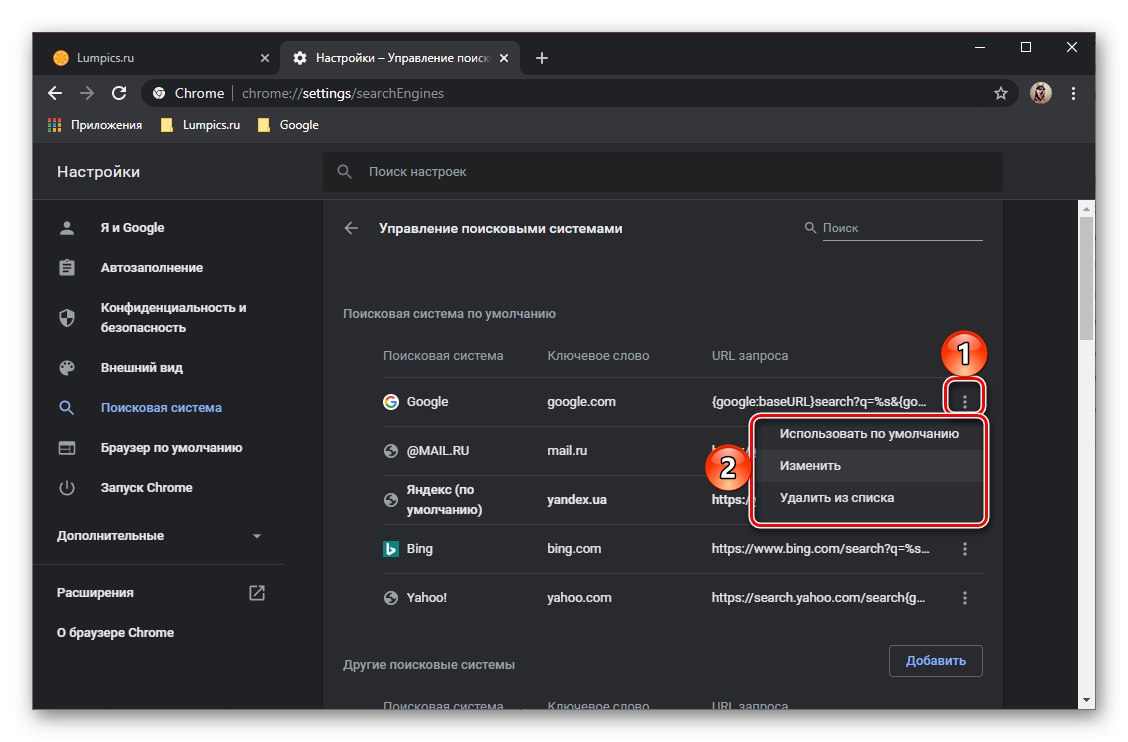
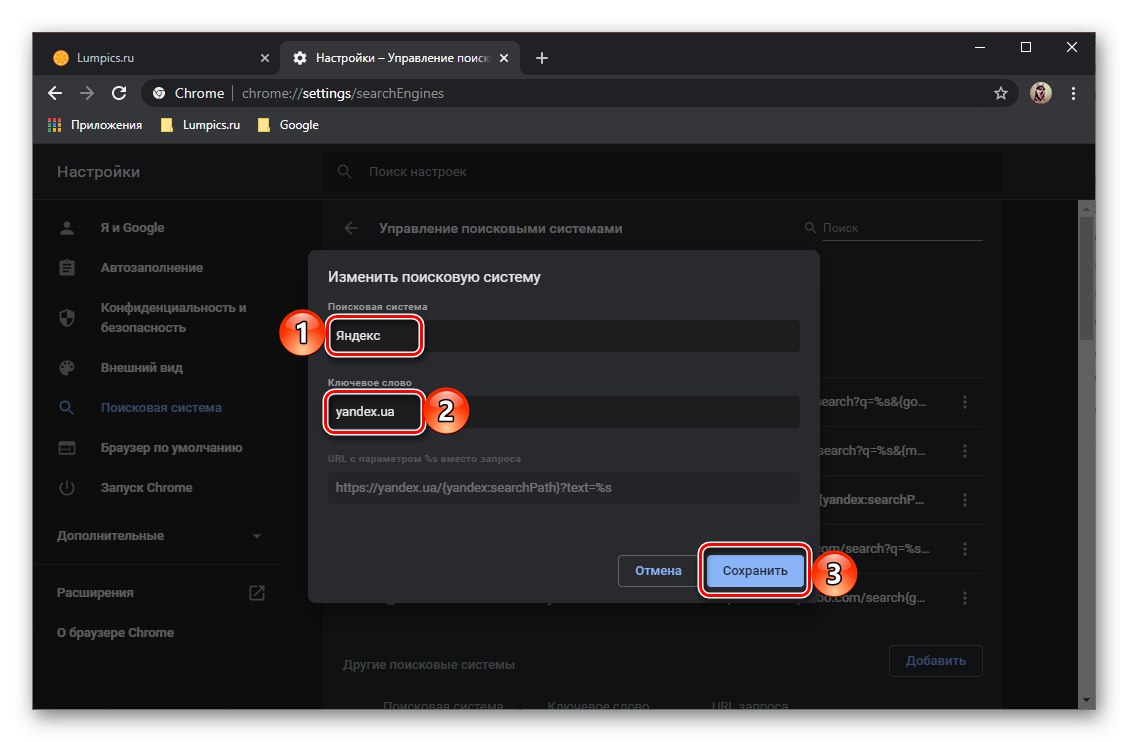
Читайте також: Як змінити стартову сторінку в браузері Google Chrome
яндекс.браузер
- Аналогічно розглянутому вище Chrome, викличте головне меню яндекс.браузер і перейдіть в «Налаштування».
- з вкладки "Загальні налаштування", Яка буде відкрита, перейдіть за посиланням «Налаштування пошукової системи».
- Розгорніть список, що випадає під пунктом «Пошукова система за умовчанням» і виберіть Яндекс.

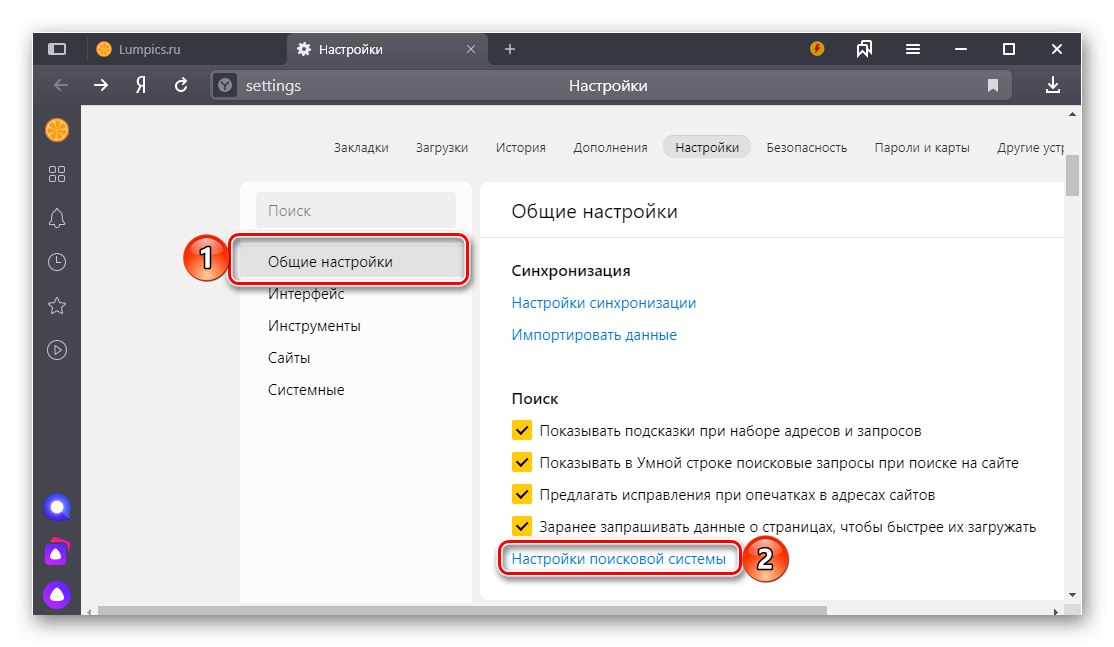
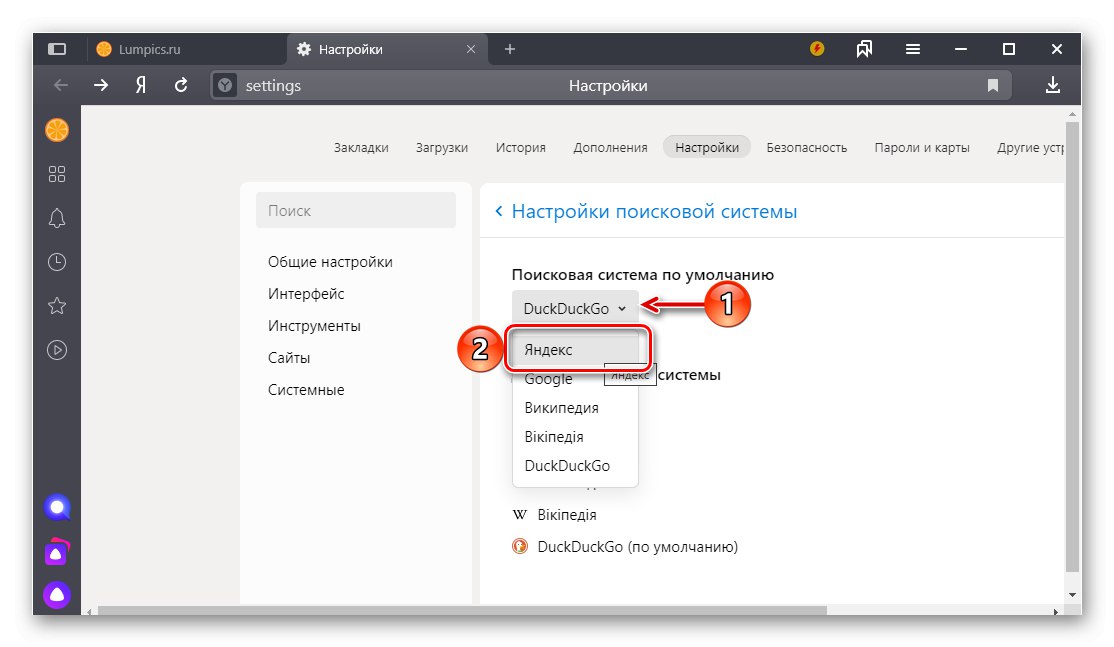
Читайте також: Як зробити Яндекс браузером за замовчуванням
Це ж можна зробити і дещо в інший спосіб - в блоці «Інші пошукові системи» наведіть курсор на Яндекс і клікніть по з'явилася посиланням «Використовувати за замовчуванням»,
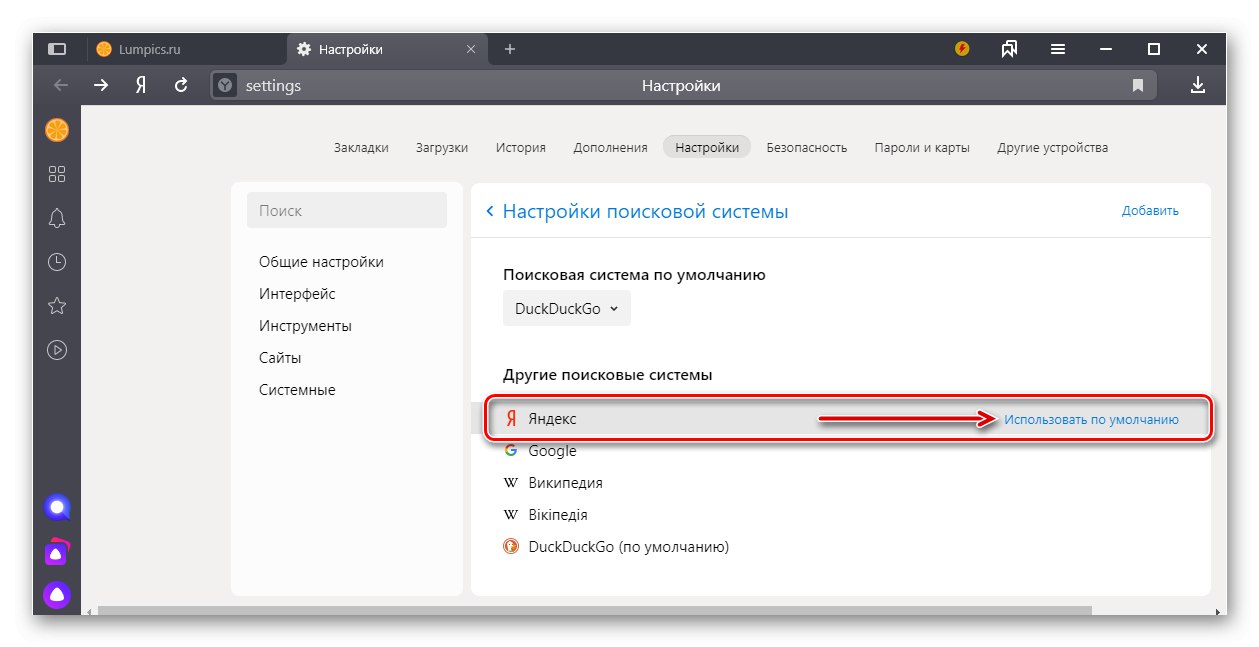
після чого пошуковик буде змінено.

Читайте також: Як налаштувати яндекс.браузер
Mozilla Firefox
- Відкрийте меню браузера і перейдіть в «Налаштування».
- На панелі зліва клікніть по вкладці «Пошук».
- У блоці «Пошукова система за умовчанням» розгорніть список, що випадає і виберіть Яндекс.
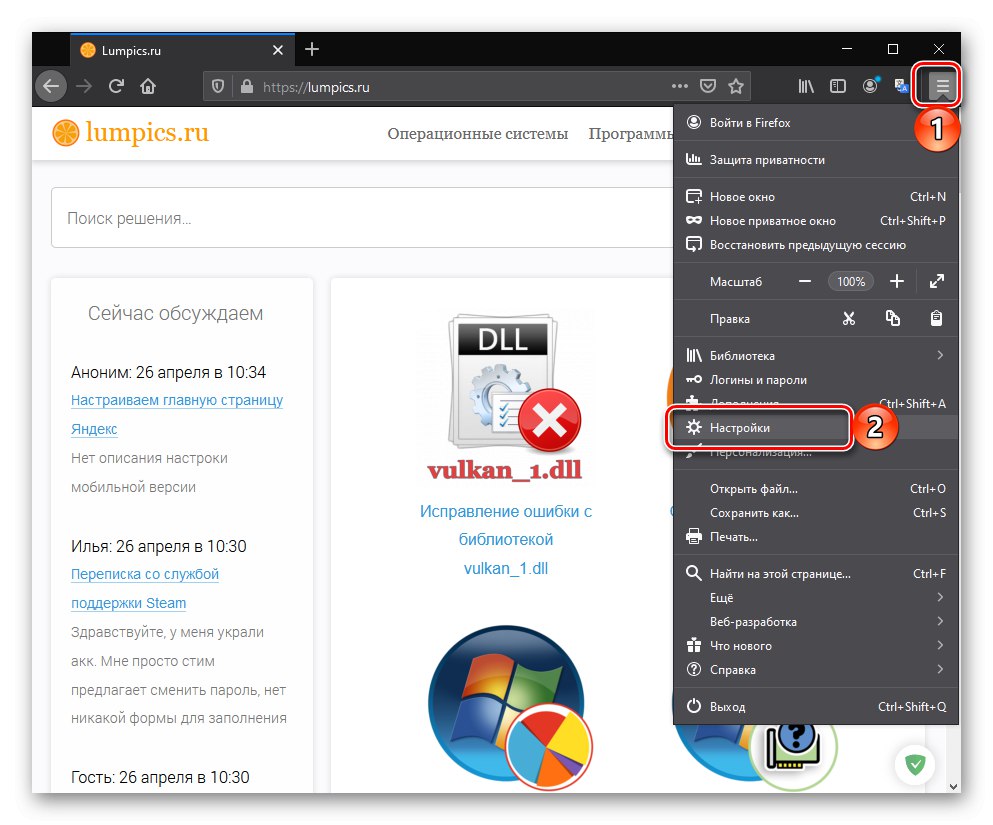
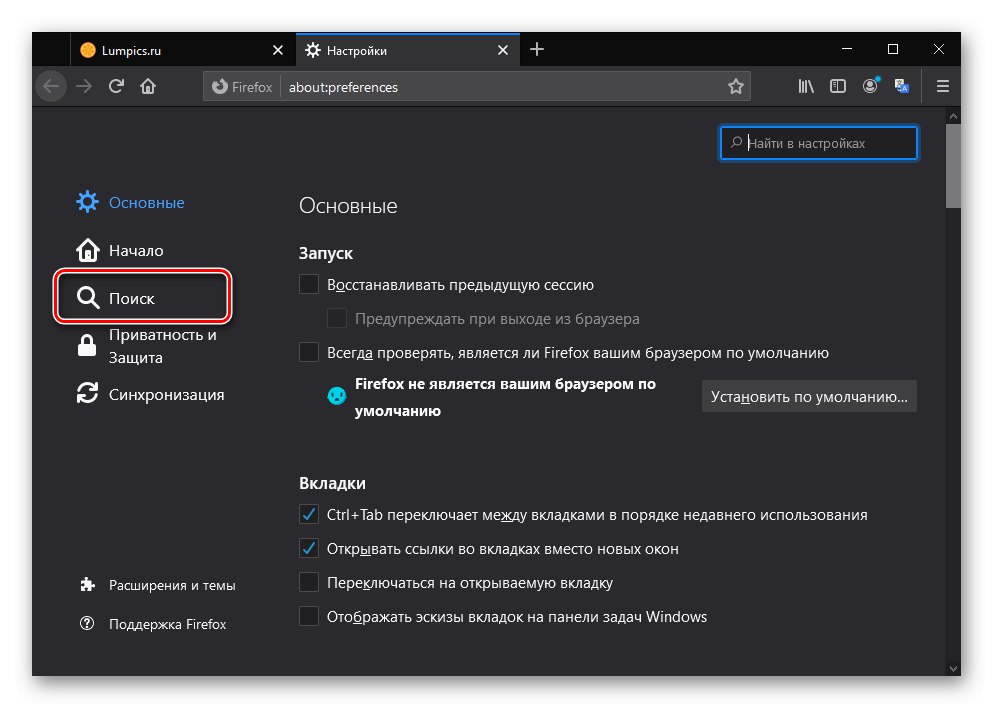
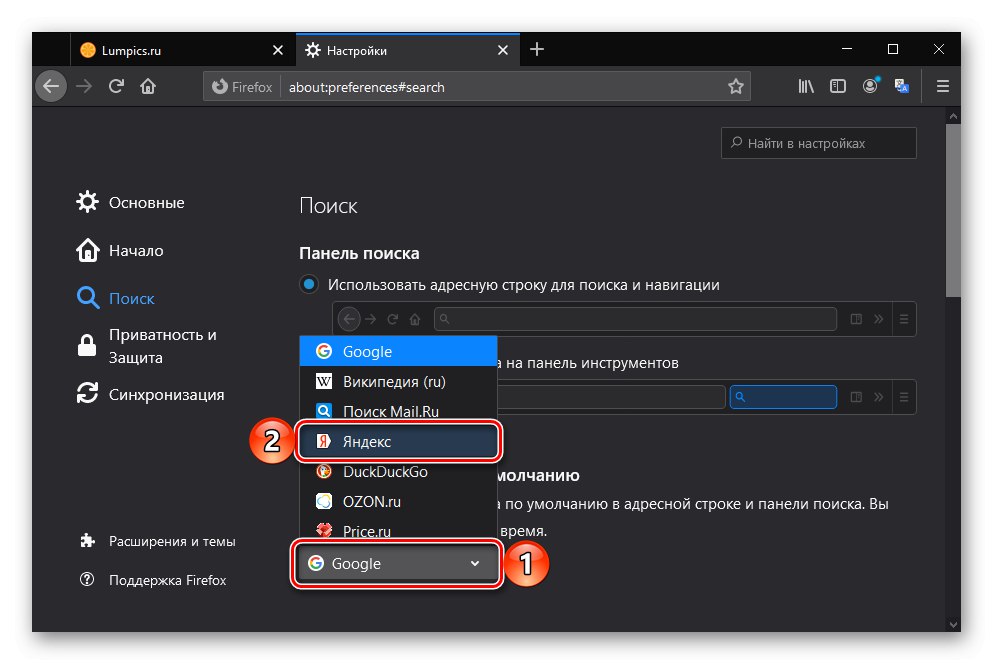
Читайте також: Як зробити Mozilla Firefox браузером за замовчуванням
Трохи нижче можна вибрати альтернативні пошуковики, які будуть з'являтися над адресним і пошуковим рядком при введенні чергового запиту в мозила Фаерфокс. У деяких випадках така можливість може виявитися досить корисною.
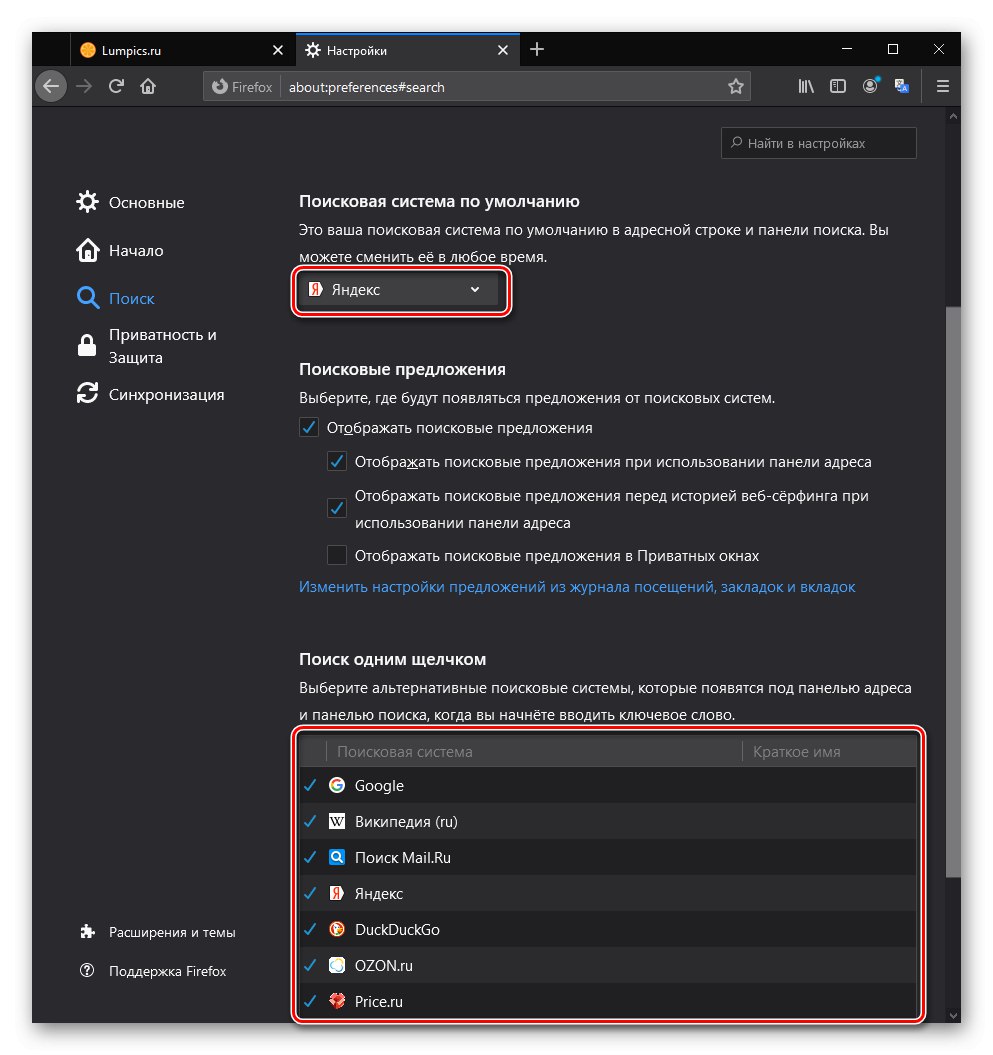
Читайте також: Як налаштувати Mozilla Firefox
Opera
- Натисніть по кнопці з зображенням шестерні на бічній панелі браузера або викличте його меню (логотип Opera) І перейдіть в «Налаштування». Замість цього можна скористатися клавішами «Alt + P».
- Прокрутіть відкрилася сторінку вниз, аж до блоку «Служба розшуку».
- За допомогою списку, що випадає, розташованого навпроти пункту «Поставте пошукову систему для пошуку з комбінованої адресним рядком», Виберіть Яндекс.
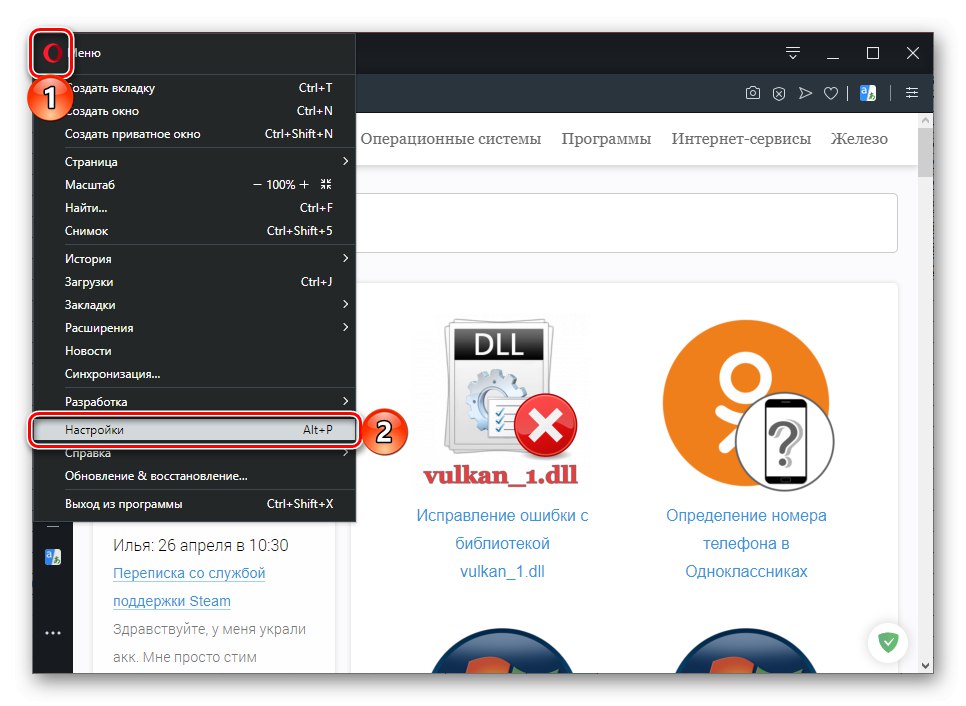
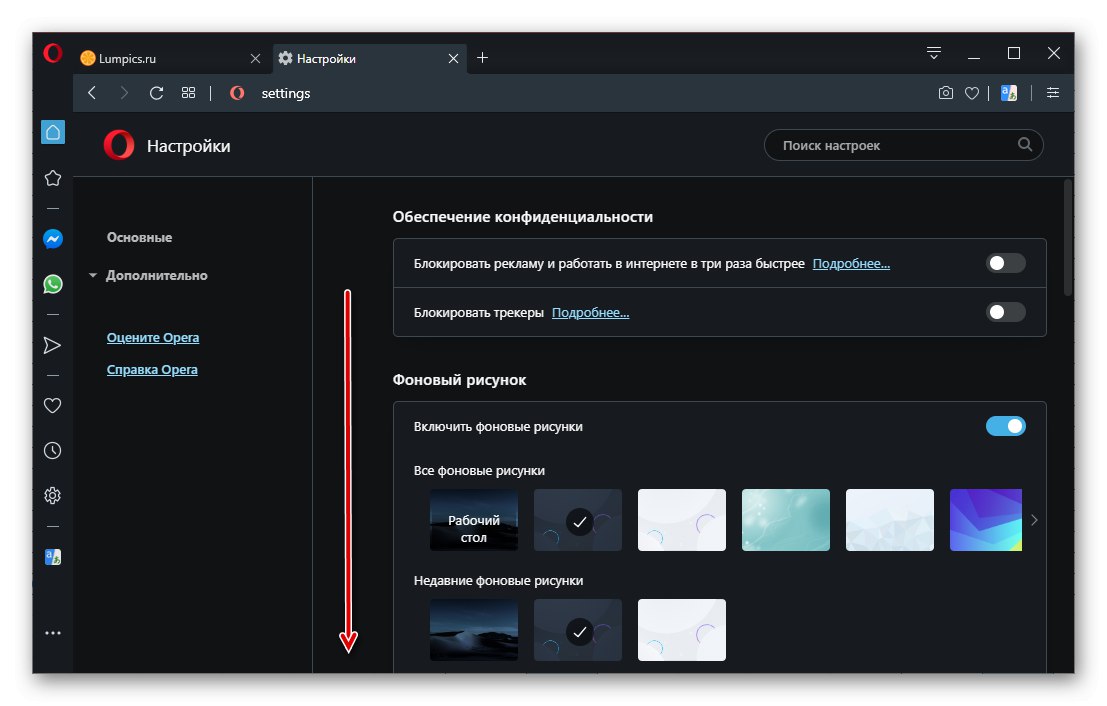
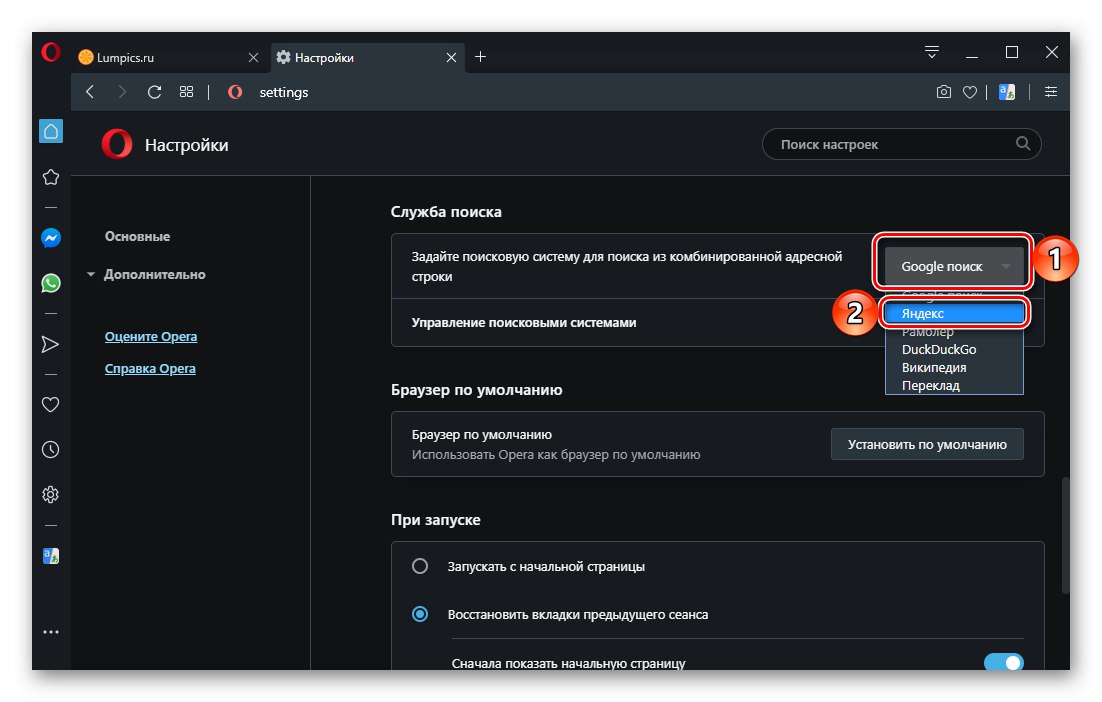
Читайте також: Як зробити Оперу браузером за замовчуванням
Як і в Google Chrome, в Opera є можливість більш тонкого «Управління пошуковими системами».
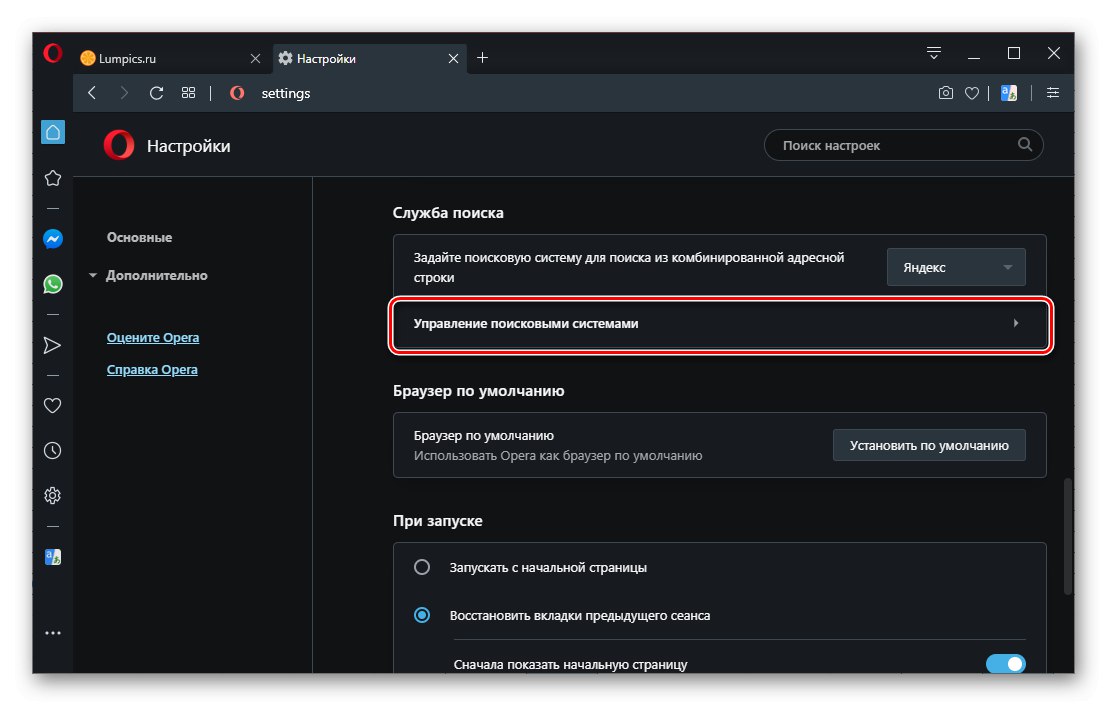
Читайте також: Як змінити пошук в Опері
Internet Explorer
- Натисніть по виконаної у вигляді шестерінки кнопці, розташованої в лівому верхньому кутку, і виберіть пункт «Налаштувати надбудови».
- У вікні, клікніть по розташованому в блоці «Типи налаштувань» пункту «Служби пошуку».
- У списку доступних сервісів виберіть Яндекс і натисніть на кнопку "За замовчуванням".

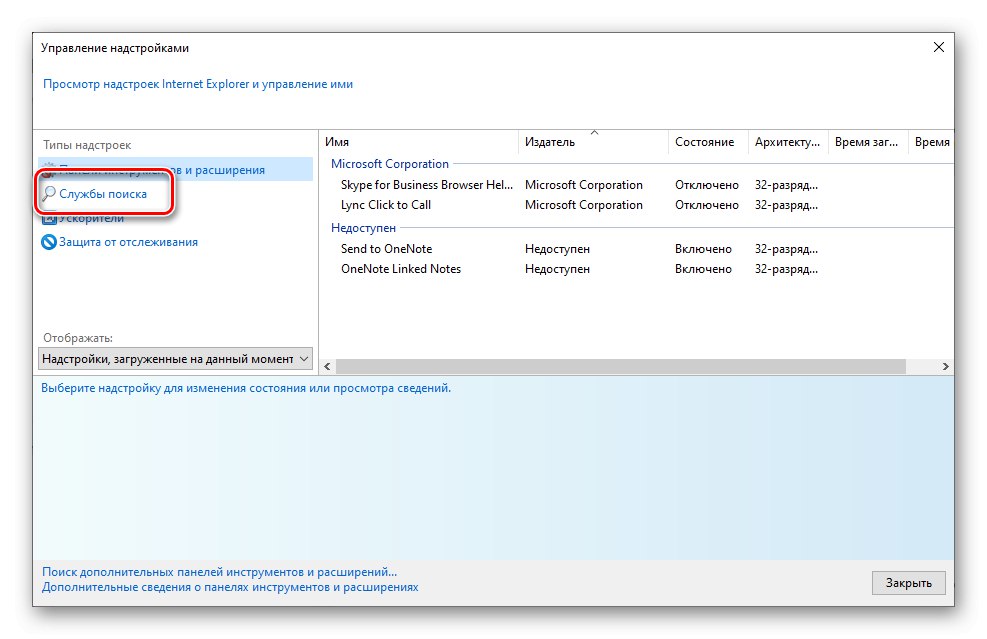
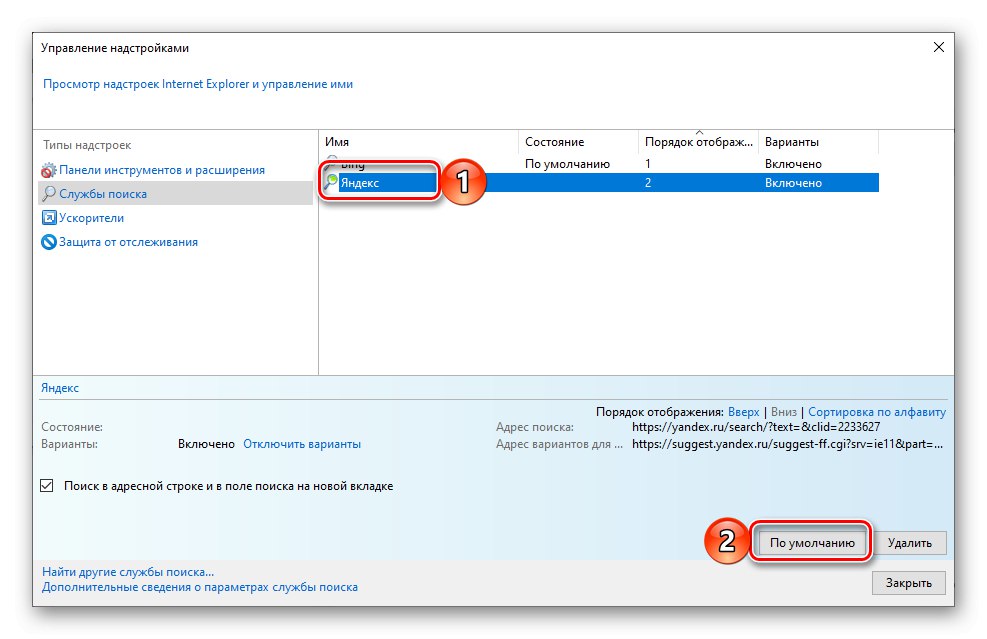
Читайте також: Як зробити Internet Explorer браузером за замовчуванням
Відразу ж після цього навпроти обраної системи з'явиться відповідний напис, а вікно налаштувань Інтернет Експлорер можна буде «Закрити».
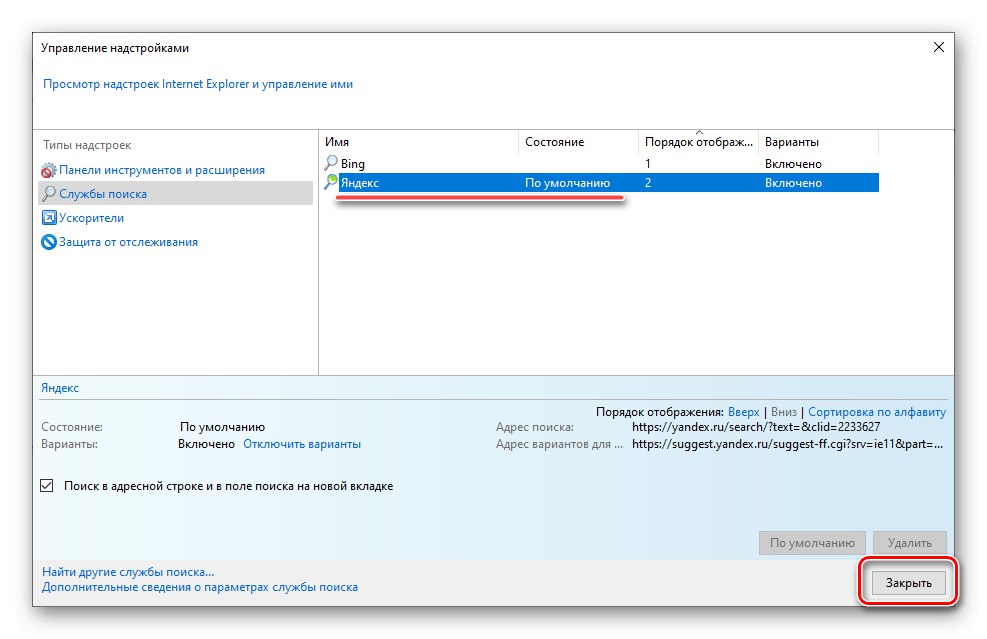
Читайте також: Як налаштувати Internet Explorer
Microsoft Edge
В Майкрософт Едж в якості пошукової системи за умовчанням можна встановити тільки той веб-ресурс, який раніше відвідували через браузер. Тому спочатку перейдіть за представленою нижче посиланням, а потім приступайте до виконання інструкції.
- Перебуваючи за вищевказаною адресою, викличте меню браузера і відкрийте його «Параметри».
- На бічній панелі перейдіть у вкладку «Додатково».
- Прокрутіть сторінку трохи вниз і натисніть «Змінити службу пошуку».
- У списку доступних сервісів виберіть Яндекс і натисніть на кнопку «Використовувати за замовчуванням».
- В результаті пошукова система буде змінена.
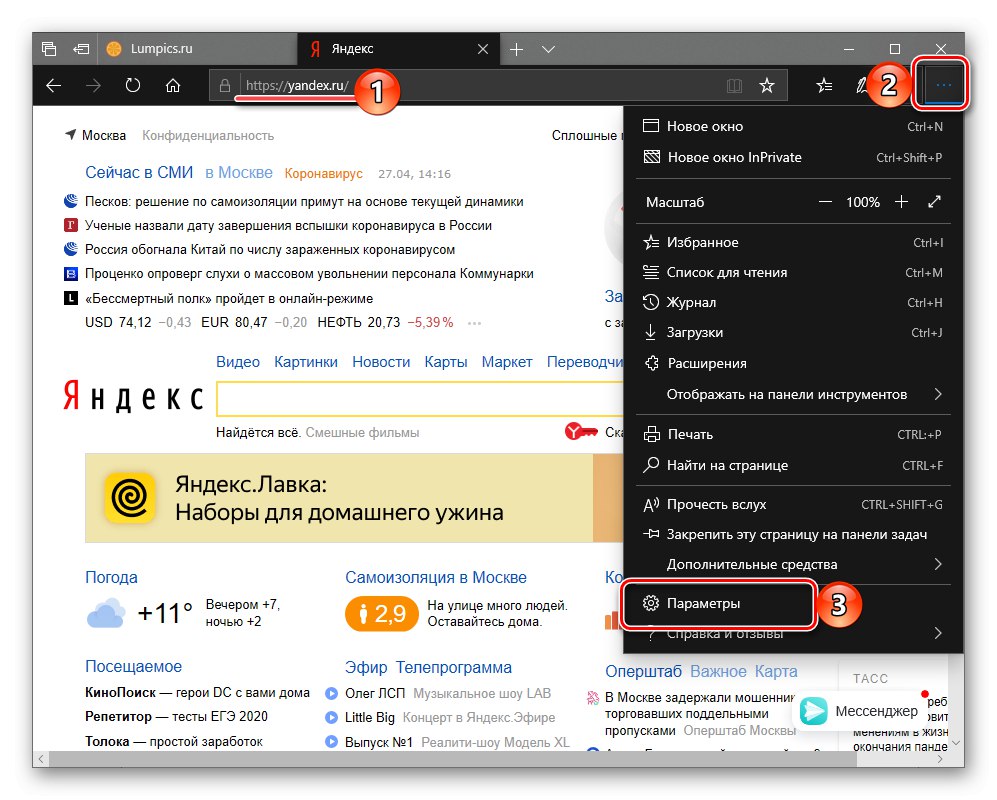
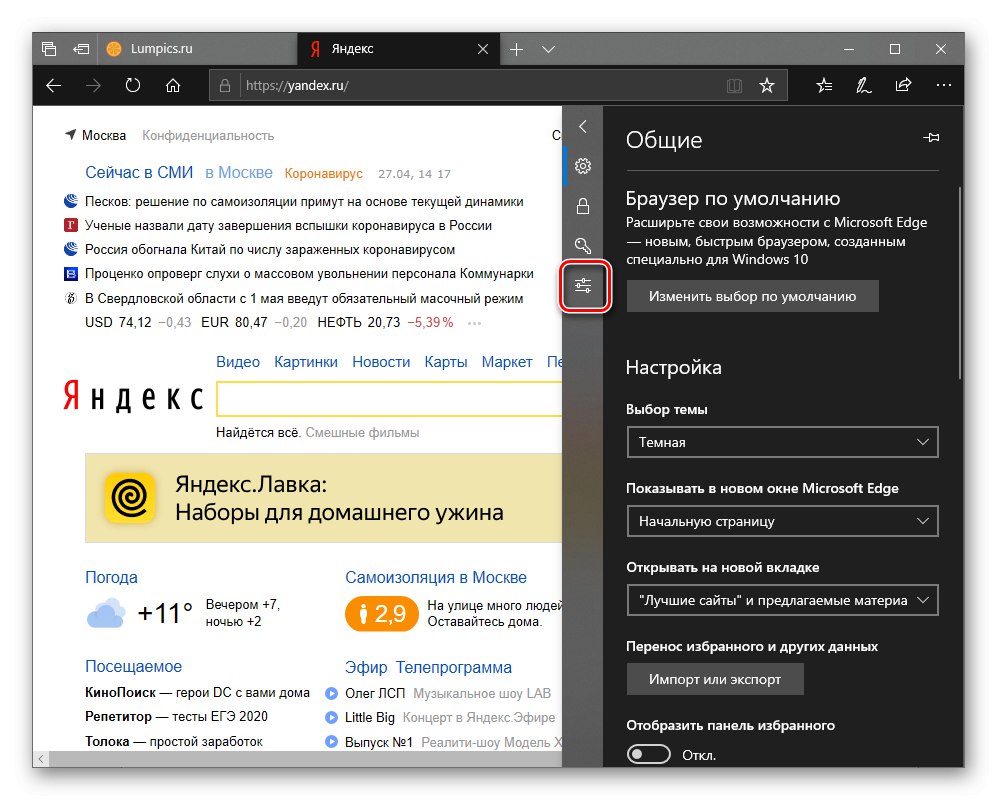
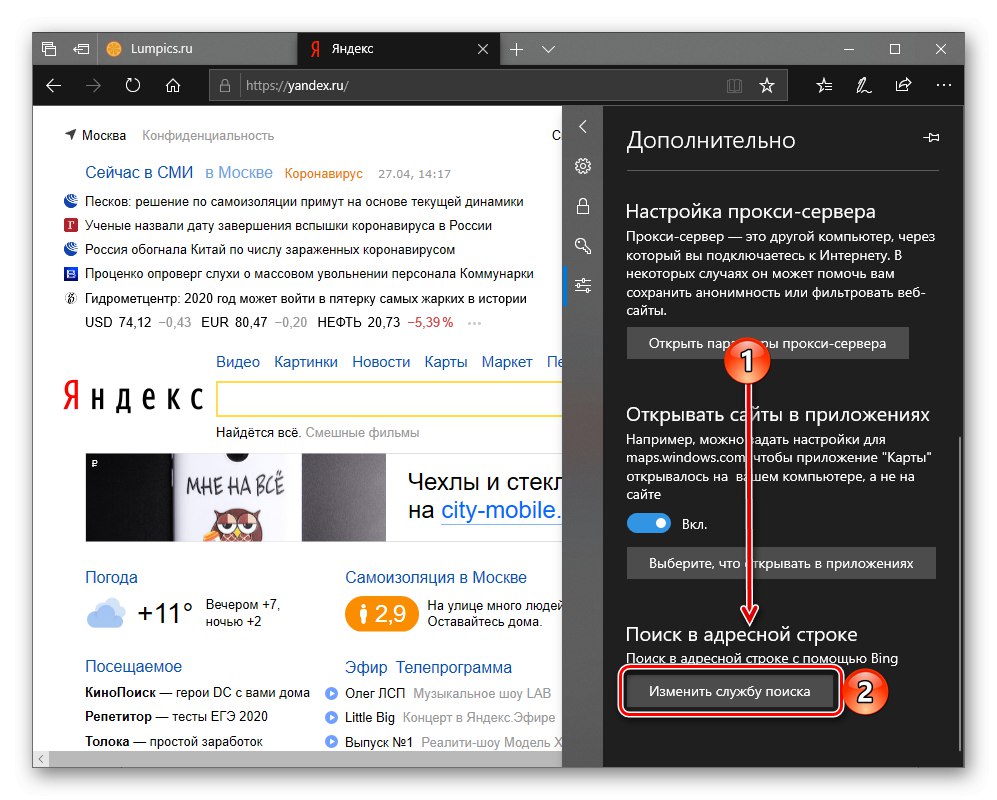
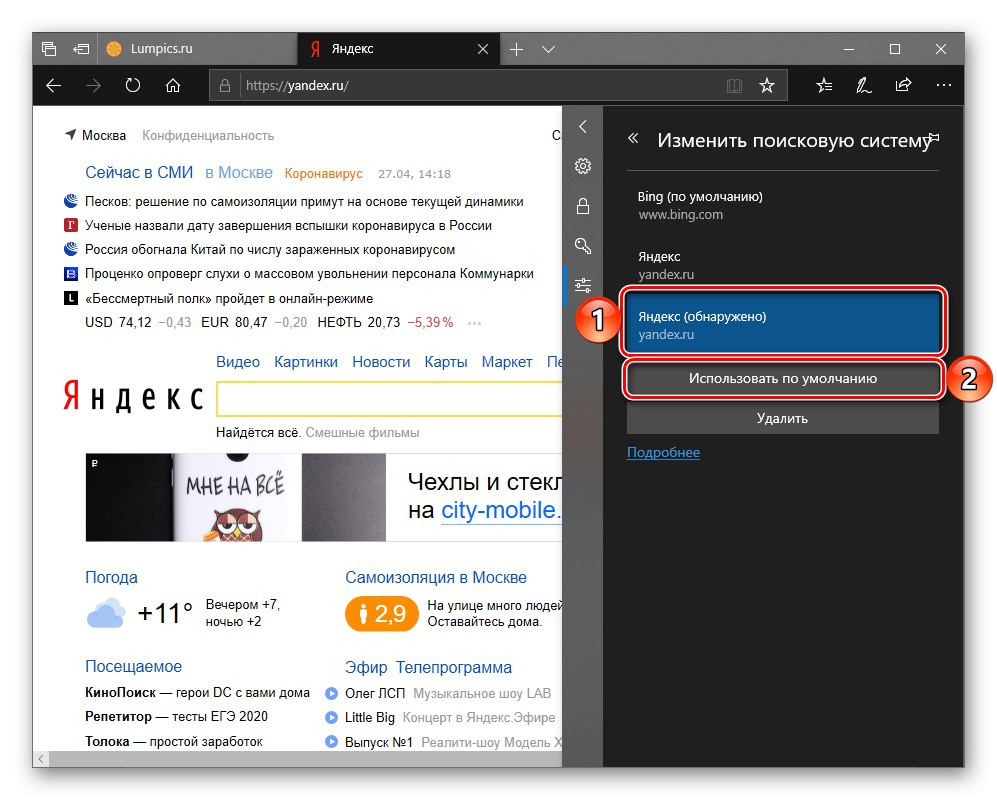
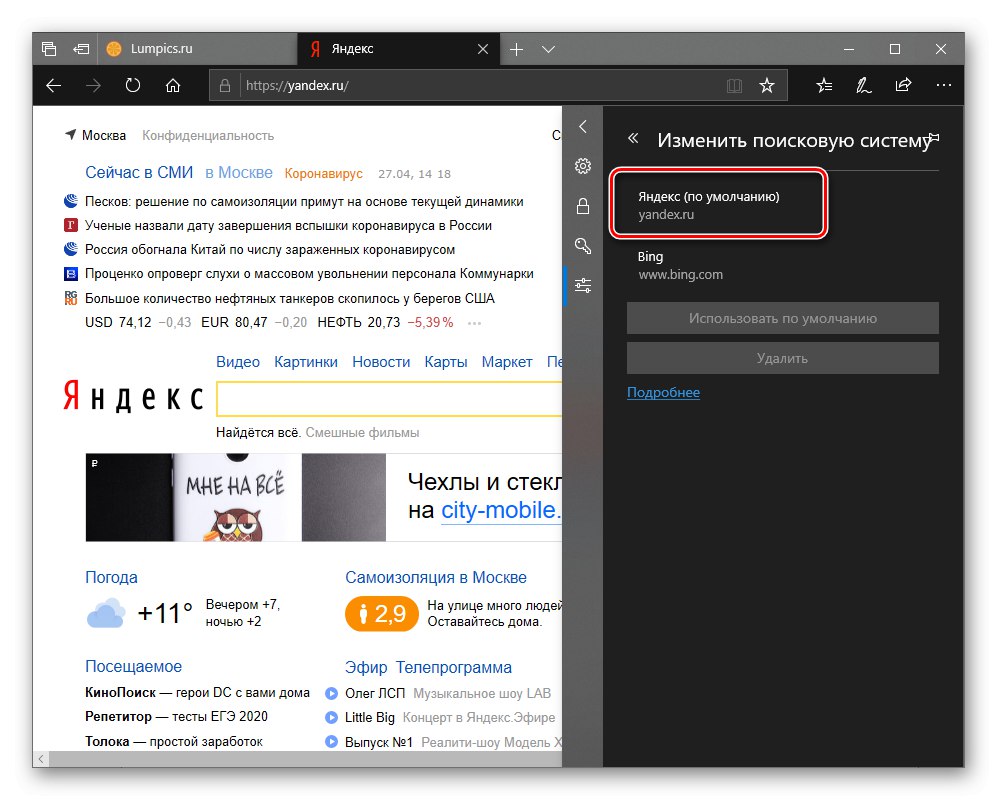
Читайте також: Як налаштувати браузер Microsoft Edge